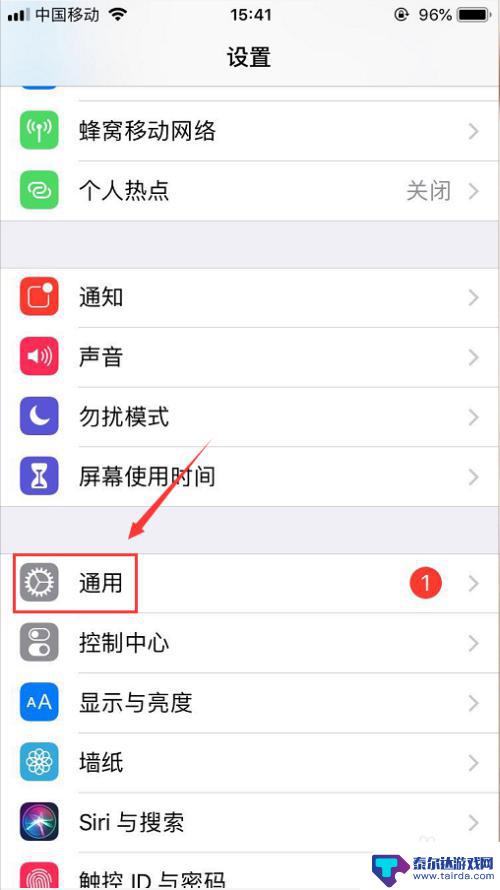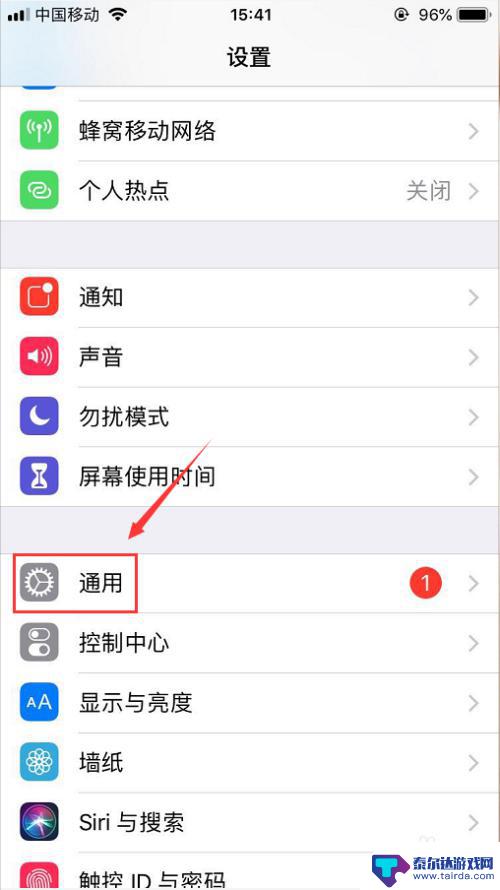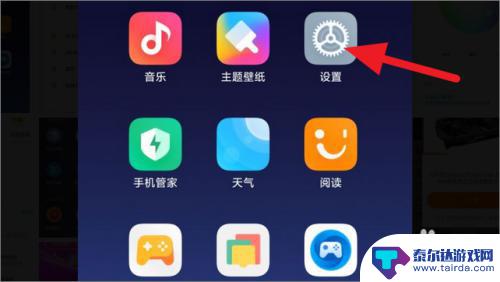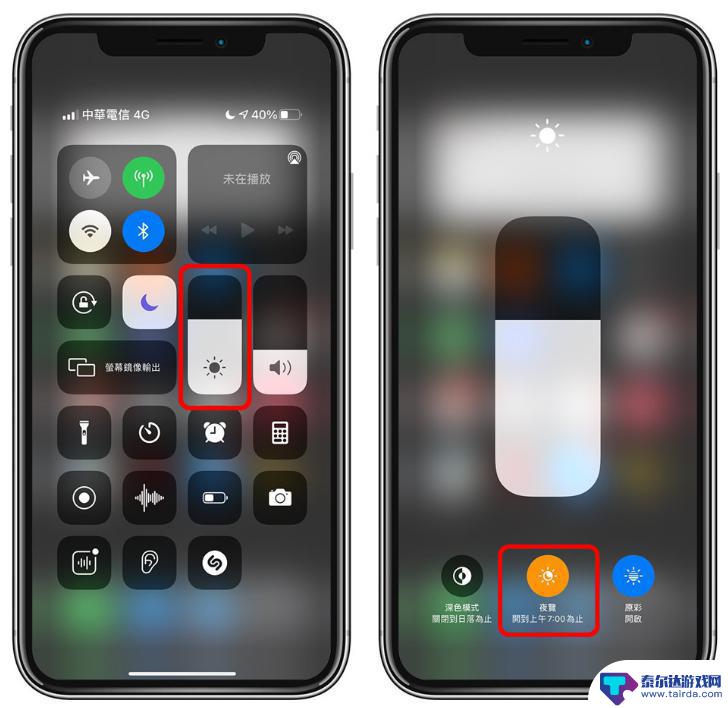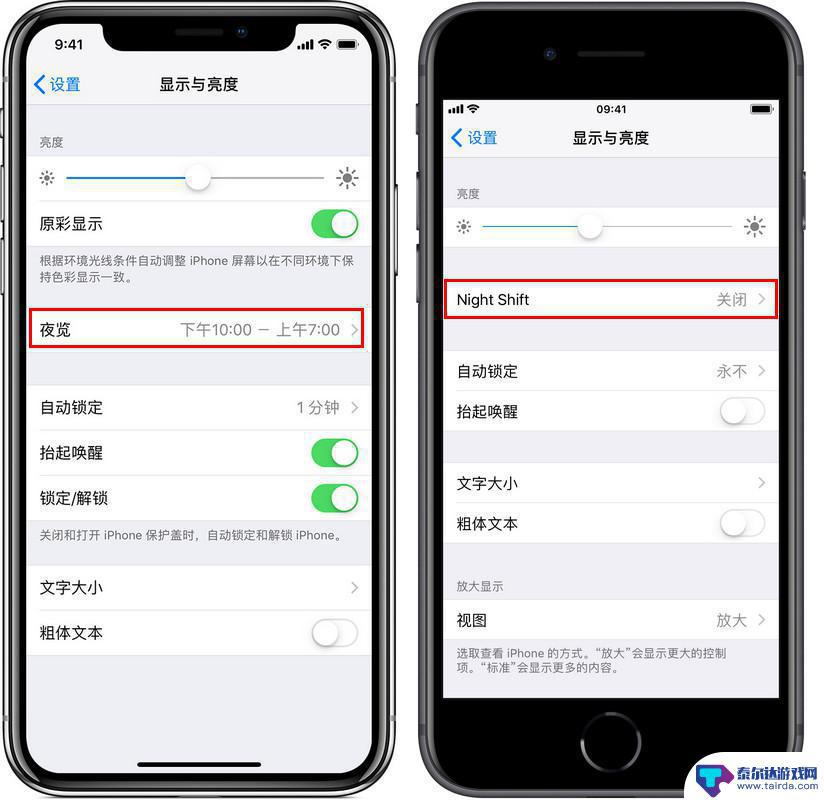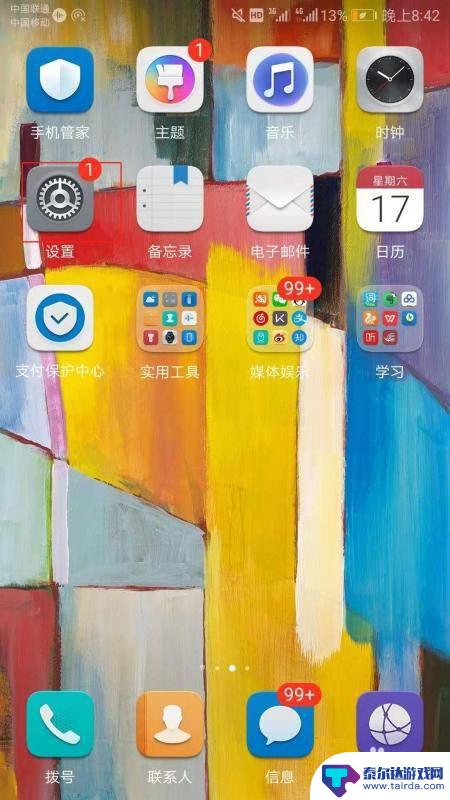苹果xr手机怎么调色 iPhone屏幕色彩调节教程
苹果xr手机怎么调色,苹果XR手机是苹果公司于2018年推出的一款全面屏手机,拥有出色的性能和精致的外观,有时候我们可能对手机屏幕的色彩感到不满意,希望进行调节以达到更理想的效果。苹果XR手机如何调色呢?在本文中我们将为您介绍iPhone屏幕色彩调节的教程,帮助您轻松实现个性化的屏幕显示效果。无论您是对屏幕亮度、对比度还是色彩饱和度有所要求,本文都会为您提供详细的操作步骤,让您的手机屏幕呈现出您所期望的色彩效果。
iPhone屏幕色彩调节教程
步骤如下:
1.首先打开手机里的 设置,在设置页面打开 通用,如下图

2.然后进入到通用页面之后打开 辅助功能,如下图
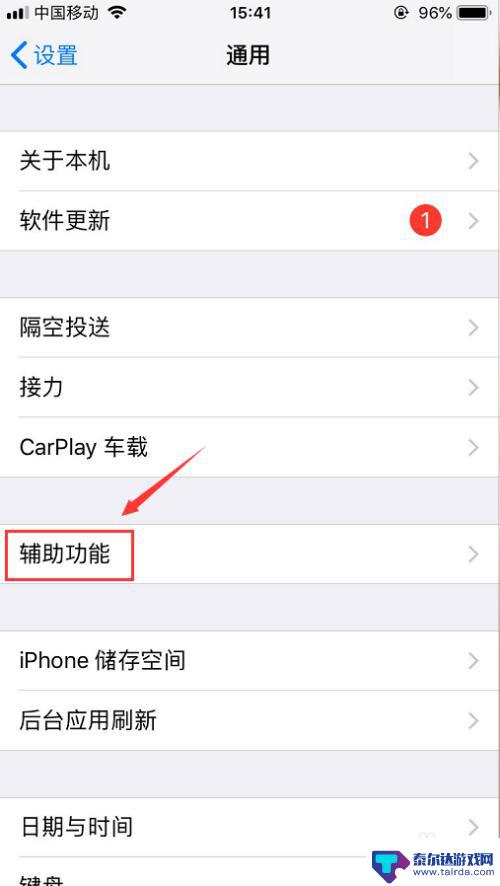
3.然后打开辅助功能页面之后,点开里面的 显示调节,如下图
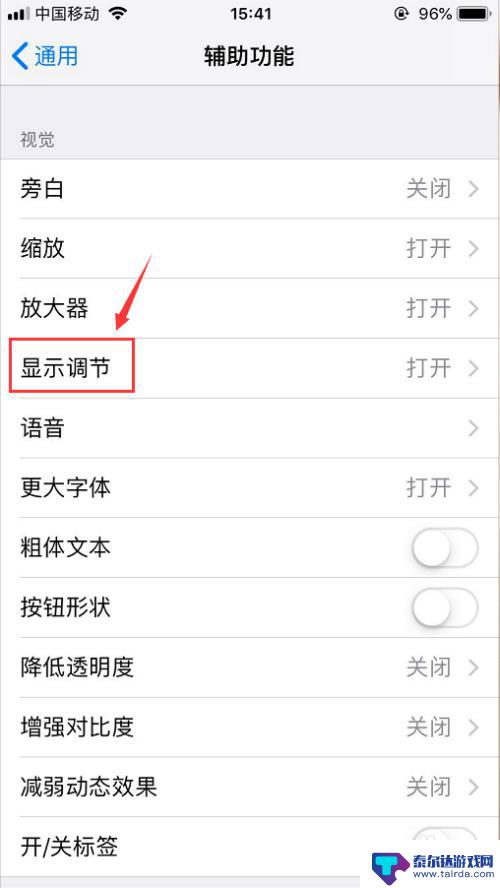
4.打开显示调节页面之后就可以看到有个 色彩滤镜,如下图
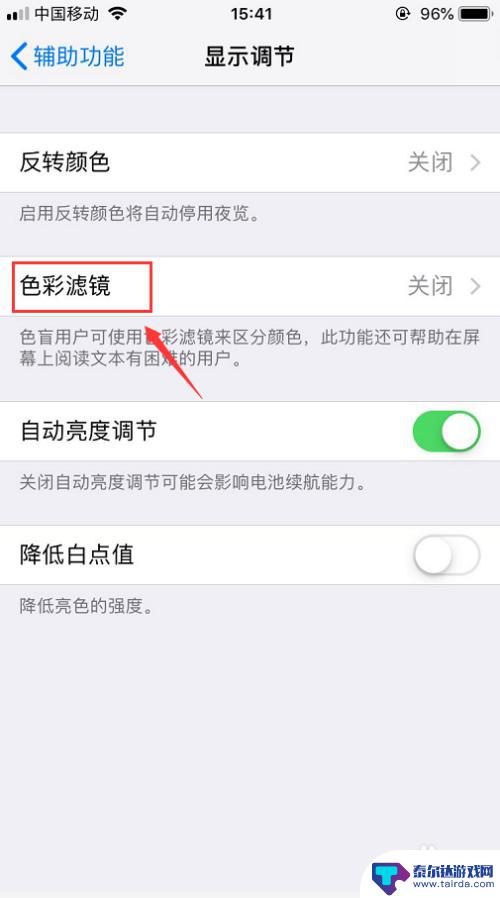
5.然后打开色彩滤镜页面,把页面中的 色彩滤镜开启,开启之后就可以选择不同的色彩滤镜了,如下图
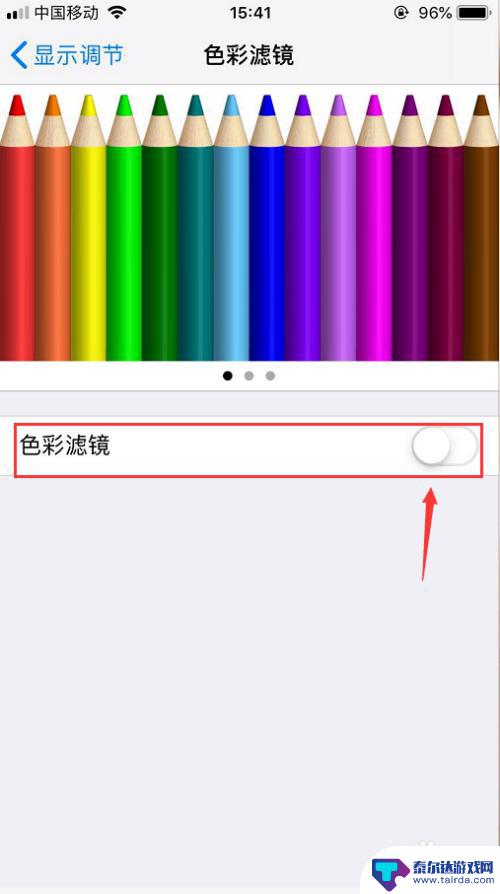
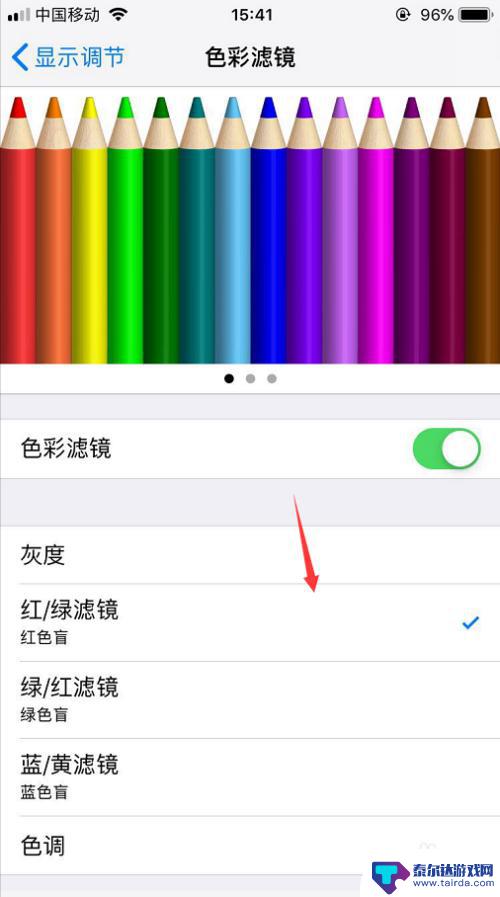
6.选择好之后拉动页面到最下方,选择色调。然后下发有色彩强度和色调可以滑动调节,调试好之后直接返回即可,如下图
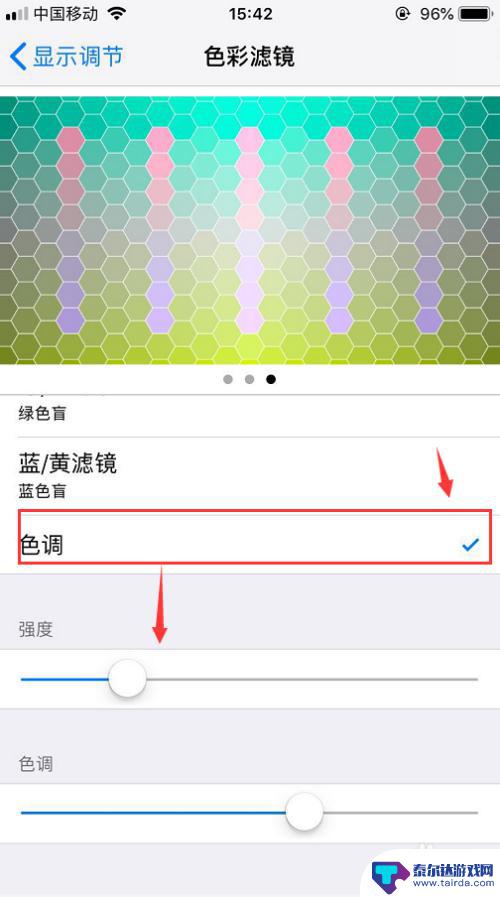
以上就是苹果XR手机调色的全部内容,有需要的用户可以按照以上步骤进行操作,希望对大家有所帮助。
相关教程
-
苹果手机怎么调zhui iPhone屏幕色彩调节方法
苹果手机是目前市面上最受欢迎的智能手机之一,其屏幕色彩表现也备受用户喜爱,为了让用户更好地调节屏幕色彩,苹果手机提供了多种调节方法。通过前往设置-通用-辅助功能-显示适配性,用...
-
苹果手机色调 iPhone屏幕色彩调节技巧
苹果手机的屏幕色彩调节技巧在使用中起到了非常重要的作用,通过调整屏幕色调,用户可以根据自己的喜好和环境光线来调节屏幕显示效果,使其更加舒适和清晰。无论是在日常使用中还是在观看视...
-
小米手机屏幕颜色不正常怎么调 小米手机屏幕颜色偏黄怎么调节
小米手机屏幕颜色不正常可能会给用户使用带来困扰,特别是屏幕偏黄,在这种情况下,用户可以通过调节手机屏幕的色温、色彩饱和度和对比度等参数来调节屏幕颜色,使其更加符合个人偏好。调节...
-
如何把手机屏调黄色大小 iPhone 12屏幕发黄怎么办
手机屏幕发黄可能是由于屏幕色温设置不当或者长时间使用导致的,对于iPhone 12屏幕发黄的问题,我们可以通过调整屏幕色温来解决。在设置中找到显示与亮度选项,进入色彩滤镜设置,...
-
苹果手机日出滤镜怎么设置 如何调节 iPhone 屏幕亮度
苹果手机的日出滤镜设置和屏幕亮度调节是日常使用中非常重要的功能,通过设置日出滤镜,可以使屏幕的颜色更加柔和,减少对眼睛的刺激;而调节屏幕亮度则可以根据环境光线的亮暗程度来调整屏...
-
安卓手机如何调色彩颜色 手机屏幕颜色调节方法
在日常使用安卓手机时,我们经常会遇到屏幕颜色不符合个人喜好的情况,调整手机屏幕的色彩和颜色可以帮助我们获得更加舒适的视觉体验。在安卓手机上,调节屏幕颜色的方法也是非常简单的。通...
-
苹果手机怎么瞬间加速 iPhone反应慢怎么提速
在现代生活中,苹果手机以其流畅的操作体验和出色的性能广受用户喜爱,随着使用时间的增加,许多用户会发现自己的iPhone反应变得迟缓,影响了日常使用的便捷性。为了帮助大家更好地享...
-
苹果各手机分辨率 iPhone12分辨率是多少像素
iPhone 12是苹果公司最新推出的一款智能手机,其分辨率是2532 x 1170像素,这一分辨率使得iPhone 12在显示画面细腻清晰的同时,也能够呈现更加真实的色彩和更...
-
两个苹果手机登陆同一个id怎么关闭同步 两部苹果手机用一个id帐号怎么取消同步
当我们拥有两部苹果手机并且使用相同的Apple ID登陆时,很可能会遇到同步的问题,如果你想关闭两部手机之间的同步,可以通过简单的操作来实现。同样地如果想取消两部手机之间的同步...
-
oppo手机怎么关闭全屏搜索 OPPO手机如何关闭全局搜索
OPPO手机全屏搜索功能在一些情况下可能会给用户带来困扰,例如误触或者不需要全局搜索的场景,如何关闭OPPO手机的全屏搜索功能呢?在使用OPPO手机时,用户可以通过简单的操作来...